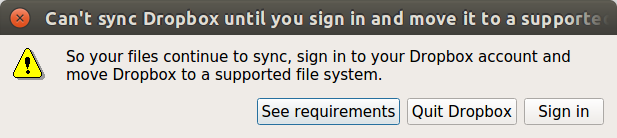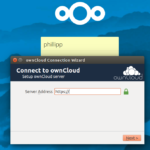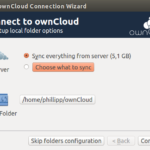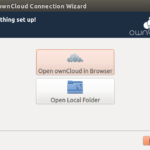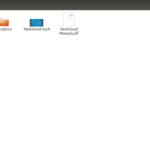Auf meinem Arbeits-Laptop benutze ich Ubuntu Linux und seit einiger Zeit nervt Dropbox mich beim System-Start mit einem Popup, dass meine Dateien nicht mehr synchronisiert werden, da das „Dateisystem nicht mehr unterstützt wird“. Ich benutze nämlich ecryptfs um die Festplatte zu verschlüsseln, und Dropbox unterstützt unter Linux nur noch ext4 – ich muss also die Dropbox-Dateien separat und unverschlüsselt ablegen. Eine gute Gelegenheit, sich eine Alternative anzusehen… kann man nicht nextCloud bzw. ownCloud benutzen, um Drobox zu ersetzen? Gab es da nicht einen Client, mit dem die Dateien wie bei Dropbox synchronisiert werden?
Eine kurze Google-Suche zeigt: ja, man kann ownCloud und nextCloud per Desktop-Client wie Dropbox benutzen! Und ich war absolut erstaunt, wie schnell und einfach das ging. Hört sich wie Clickbait an, ist aber keiner 🙂
ownCloud oder nextCloud Installieren
Ich habe bereits eine nextCloud-Installation auf meinem Webspace, daher überspringe ich den Schritt, eine nextCloud zu installieren. Mit unserem Software-Installer ist das aber mit wenigen Klicks geschafft: in der Verwaltung im Abschnitt „Webspace“ auf „Software-Installer“ klicken, dort im Tab „Cloud“ entweder „nextCloud“ oder „ownCloud“ auswählen, Daten für die Installation eingeben und Start klicken. Die Installation wird vollständig für Dich durchgeführt, und wir können beginnen, die Client-Software einzurichten.
ownCloud Client installieren
Zuerst installiere ich die ownCloud-Client-Software. Unter Windows gibt es ein ownCloud Client Setup zum Download, aber ich benutze Ubuntu, wo es etwas anders, aber sogar noch einfacher geht, denn unter Ubuntu Xenial ist ownCloud in den Paketquellen enthalten. Ich benutze dafür das folgende Kommando:
sudo apt-get install owncloud-client
Das war in dem Fall schon alles!
ownCloud Client konfigurieren
Danach geht es mit der Einrichtung weiter, die ebenfalls total simpel ist. Ich starte den Client, gebe die nextCloud-URL und anschließend meine nextCloud-Login-Daten ein (ich habe auf einen Screenshot davon verzichtet ;-)) und wähle aus, dass nur ein einzelner Ordner aus der nextCloud (ich habe ihn „Dropbox“ genannt) synchronisiert werden soll. Das war’s auch schon, und nach dem Schließen des Assistenten startet die Synchronisierung.
- ownCloud URL angeben
- Auswählen, was synchronisiert werden soll
- Wir sind schon fertig…?
- Ja, wir sind schon fertig!
Fazit
Ich hatte bisher keine Ahnung, wie einfach und schnell die Installation des ownCloud-Clients ist. Dropbox ist für mich Geschichte – wieso sollte ich noch eine Software benutzen, die nicht einmal meine Daten auf einer verschlüsselten Partition ablegen kann, wenn ich sie mit einer Open Source-Software ersetzen kann? Ich sehe keinen Grund!